Skrivebordet er et sted, hvor vi er vant tildumping næsten alt. Det være sig Windows eller macOS, vi gør det alle for enkelhedens skyld. Men når vi fortsat gør det, bliver det overfyldt i en grad, at det er næsten umuligt at finde noget. Så hvis du er nogen, der gør det samme, vil du bare elske Stacks-funktionen, der kom i macOS Mojave. I dette indlæg deler vi, hvordan du kan organisere Mac Desktop med Stacks.
Sådan organiseres Mac Desktop med stak i macOS Mojave
Stacks giver dig mulighed organisere filer og mapper på dit skrivebord. Det gør ting pænt, rodet fjernes, og du kan slags skjule dine filer også. Du ved, at disse miniaturer kunne afsløre en masse!

Når det er sagt, er denne funktion kun begrænset til Desktop og er ikke tilgængelig med mapper.
Sådan aktiveres og deaktiveres Stacks macOS Mojave
- Sørg for at have masser af mapper og filer for at se, at dette fungerer rigtig godt.
- Højreklik på skrivebordet for at åbne kontekstmenuen og vælg Stakke.
- Så snart du gør det, organiserer den automatisk dine filer efter filtype.

Sådan ser det ud før og efter aktivering af slacks

Som du kan se på billedet ovenfor, når duKlik på kategorien Billeder, det vil udvide den og afsløre alle billeder på skrivebordet. Film går under Film og så videre. Mens den udvidede tilstand har mappen Kategori pil ned-knappen. Når du klikker på det, vil det kollapse og skjule alle filer.
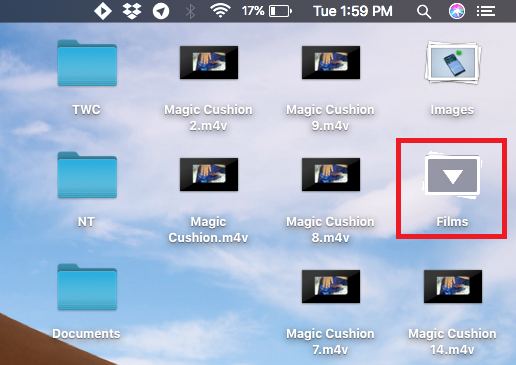
For at slå stakene fra, skal du højreklikke på skrivebordet og fjerne markeringen af stakken.
Sådan vises alle filer under Stacks på skrivebordet
Hvis du vil udvide alle stabler på en gang på skrivebordet, Valgmulighed-klik på en af stakkene, og det vil afsløre alt. For at lukke alle, igen Valgmulighed-klik på en af pilene ned, og det lukker dem alle.
Pro Tip: Hvis du vil imponere nogen, skift-klik på en hvilken som helst af stablerne, og den vil ekspandere i langsom bevægelse, dvs. animation.
Sådan tilpasses stakke i macOS
Hvis du ikke kan lide den kategoriseret efter filtype, kan du vælge at gruppere den efter dato sidst åbnet, dato tilføjet, dato ændret, dato oprettet og tags.
Når du har aktiveret Stacks, lige hvor som helst påskrivebord og vælg Gruppens slacks af, og vælg en af de indstillinger, der vises. Når du vælger efter dato, stabler det filer efter I dag, I går, Forrige 7 dage, Forrige 30 dage osv.
Hvad kan du ellers gøre med Stacks?
1] Ny mappe med valg: Højreklik på en af stakken, og vælg Ny mappe med markering. Dette vil oprette en ny mappe og kopiere alle filerne deri, som under stakken. Du vil kunne omdøbe det øjeblikkeligt.
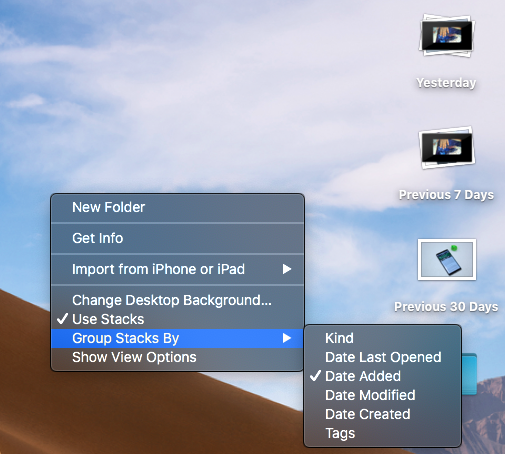
2] Gruppeaktioner: Mest nyttigt, når du sorterer fil efter type. Du kan højreklikke og bruge hurtige indstillinger (Drej til venstre, markering, oprettet PDF), dele filer sammen, komprimere, sende dem til papirkurven og meget mere.
Stacks er meget imponerende på grund af hvad det kangå videre, og den måde, den kan organisere det på. Hvis du har brugt tags i macOS, vil du bare elske det. Fortæl os, hvordan du organiserer Mac Desktop med stakke.












Kommentarer